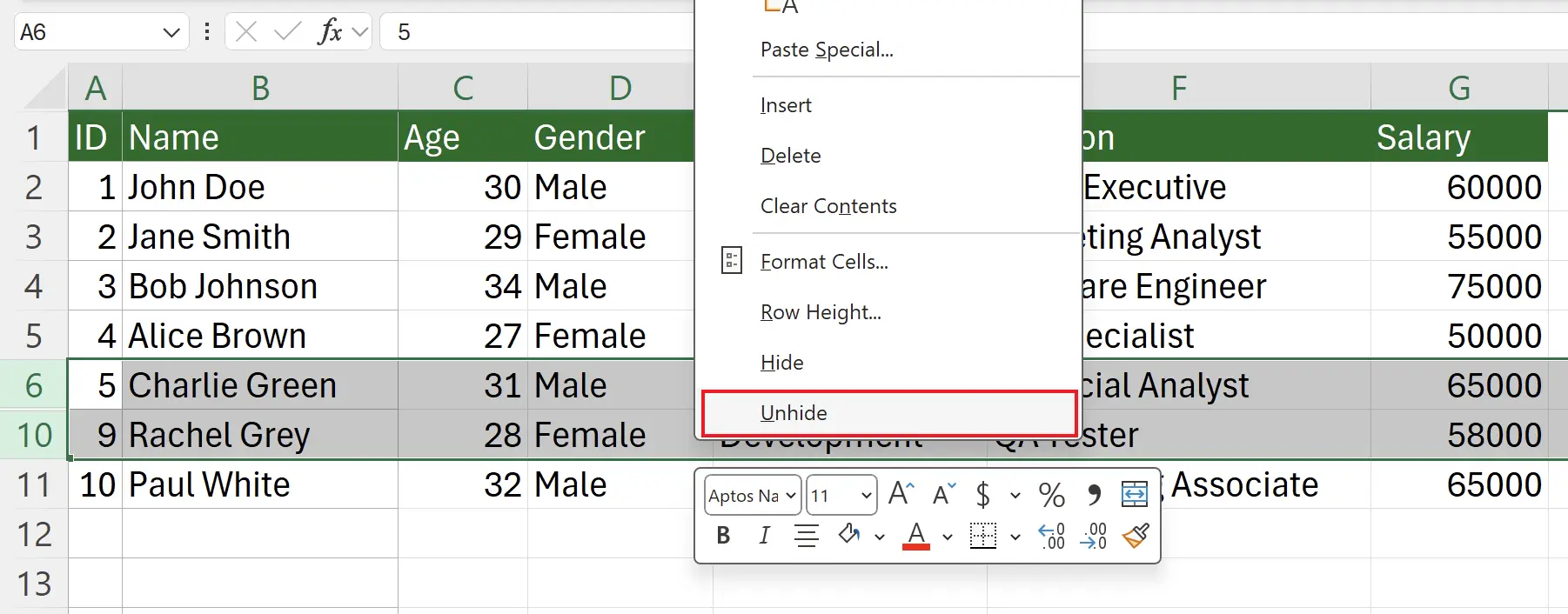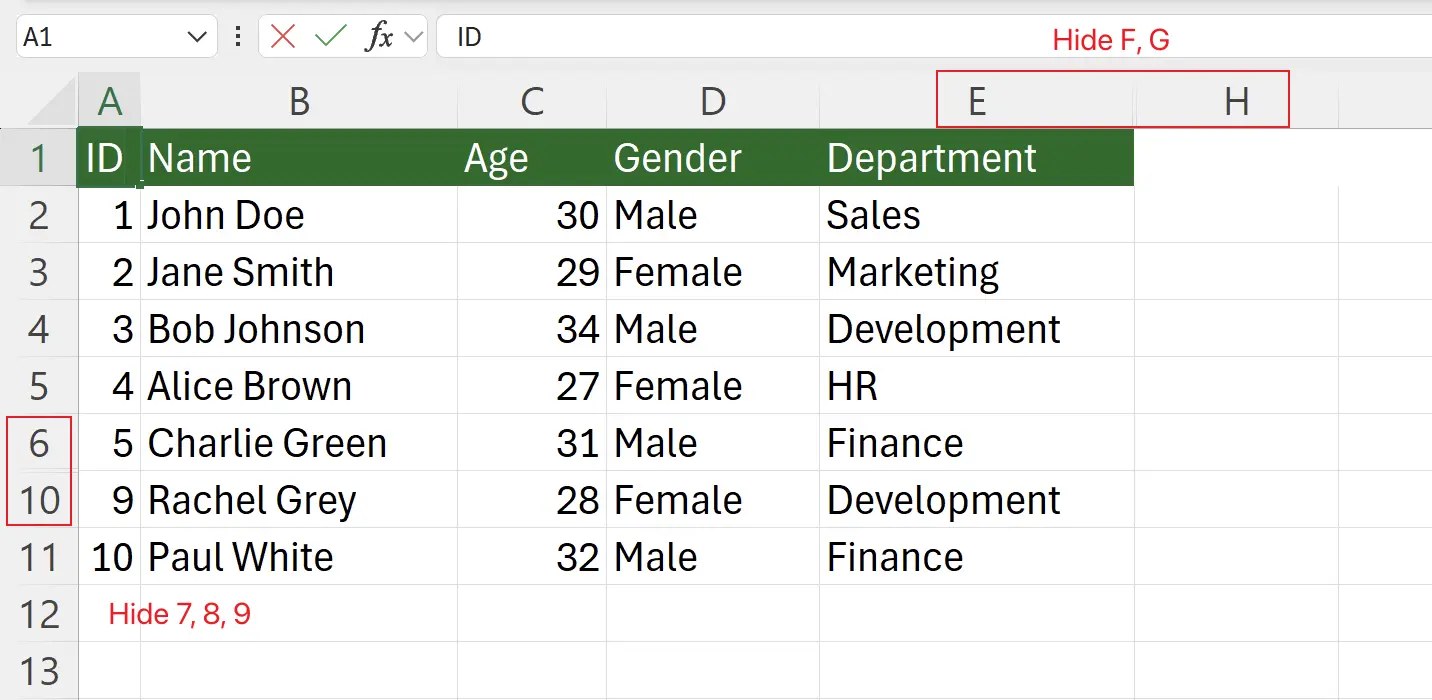1. 隐藏和显示行和列
在 Excel 中隐藏和显示行和列是一项处理大型数据集的基本技能。此功能允许您通过移除不必要的信息来简化电子表格,使分析关键数据和清晰呈现给他人变得更加简单。
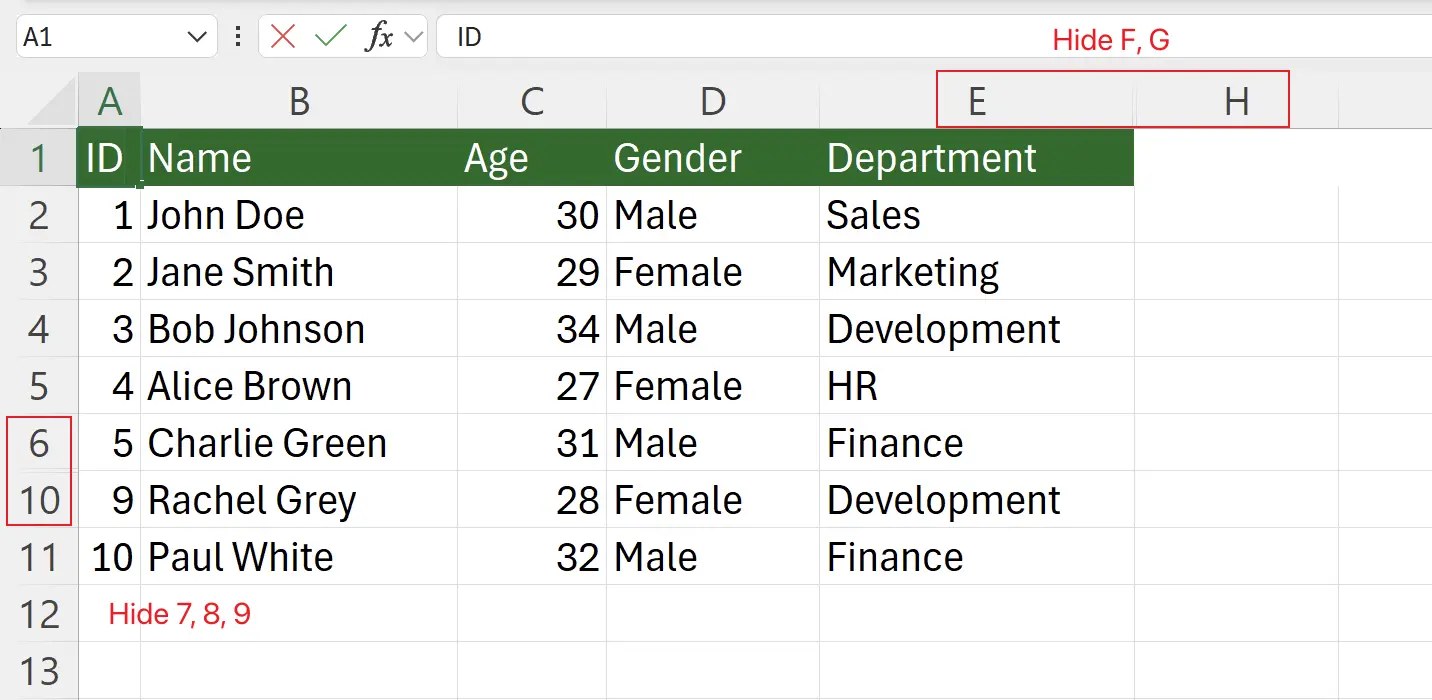
2. 示例场景
譬如在这份工作表中,我们想把
F, G 列和 7, 8, 9 行隐藏了,然后展示给其他人。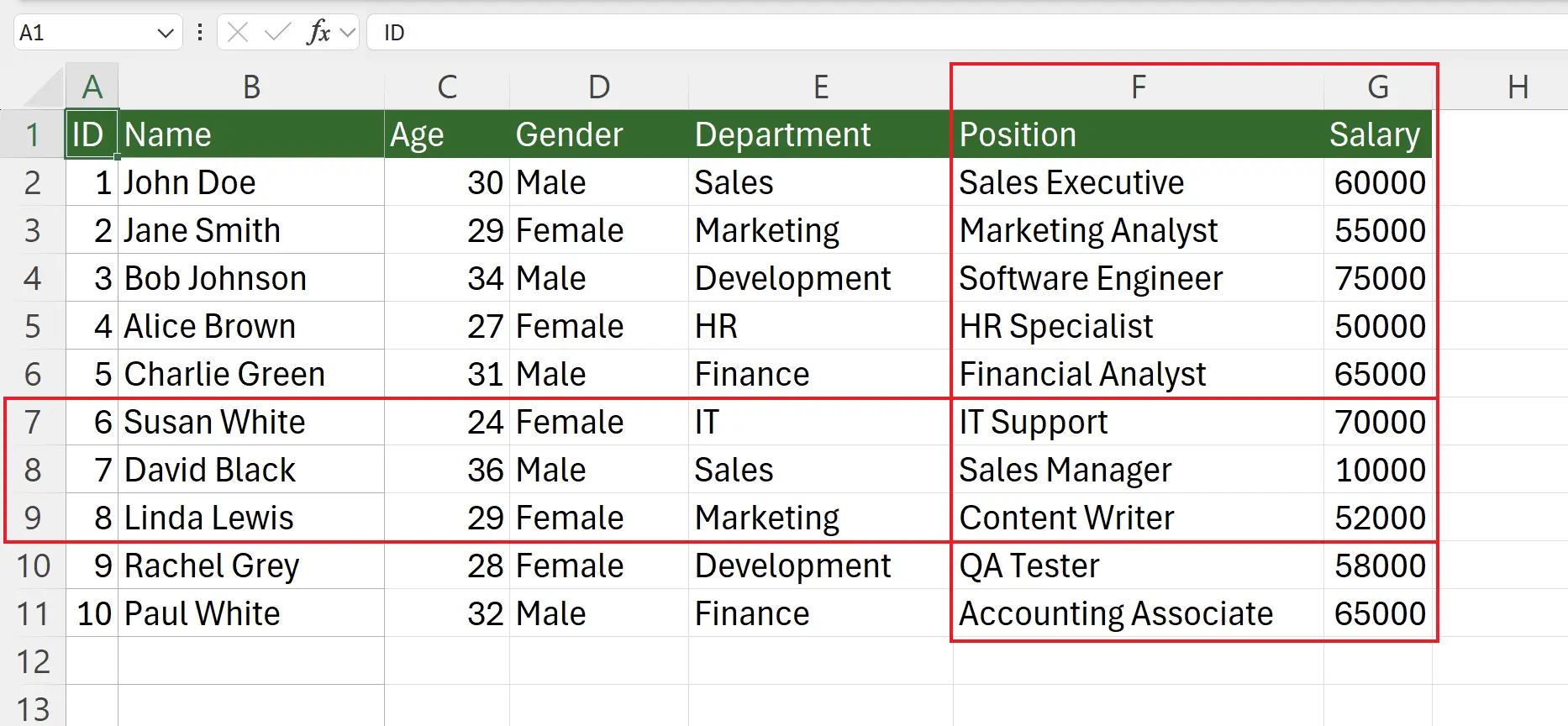
3. 隐藏列
首先选中要隐藏的
F 和 G 列,然后右键单击选中的列,选择“隐藏”。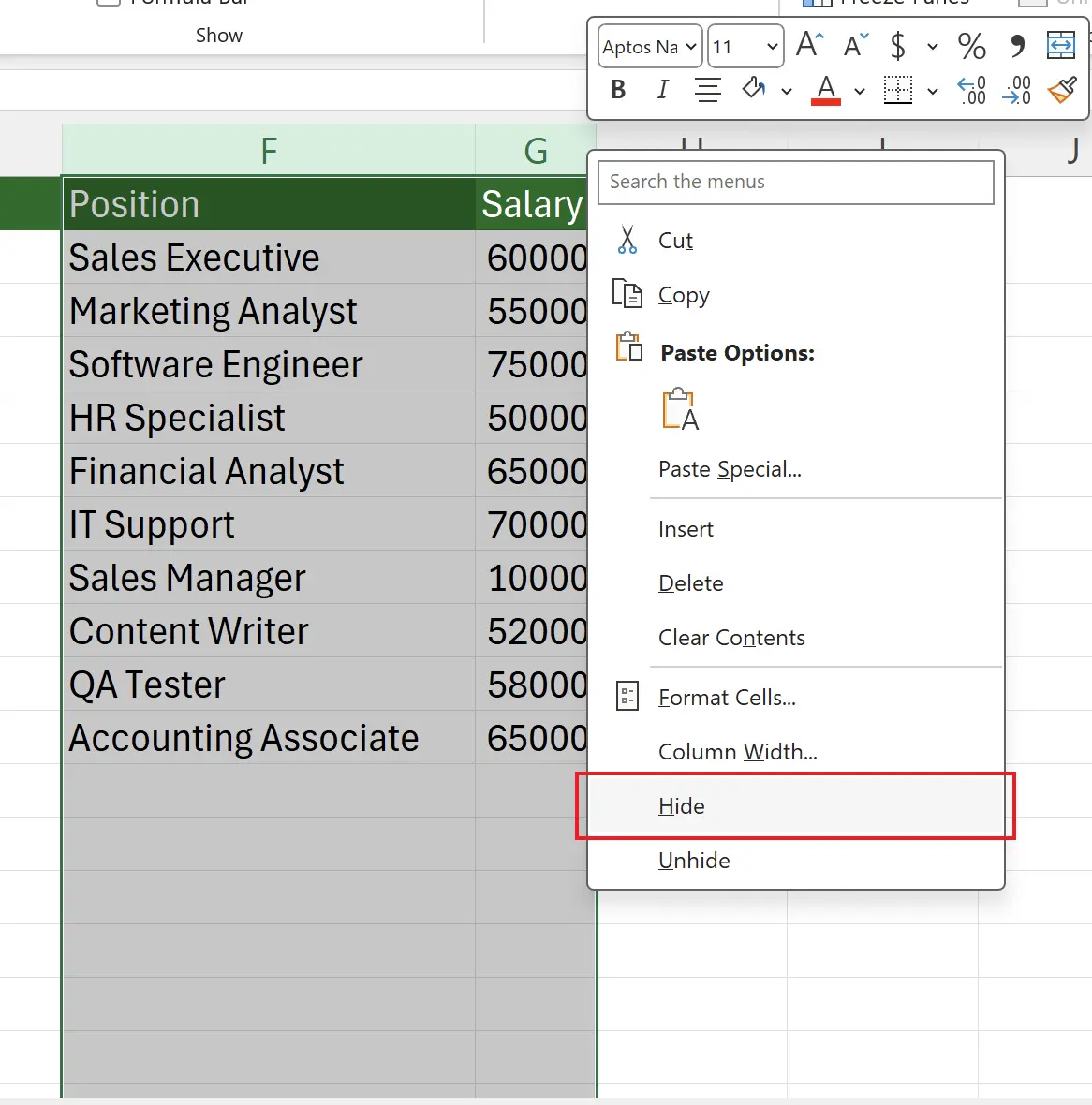
4. 查看隐藏列的效果
这里我们可以看到
F 和 G 列已经成功隐藏了。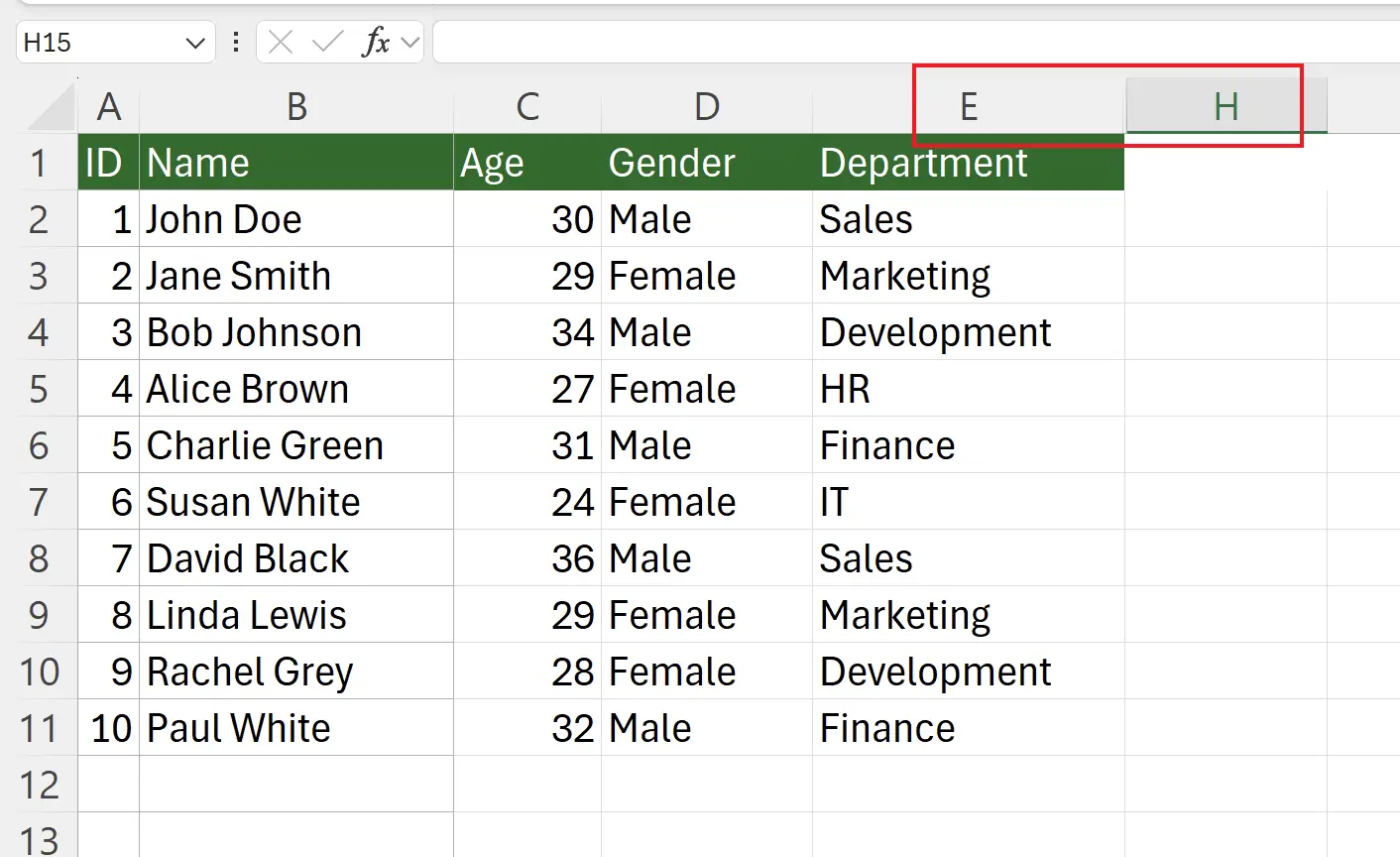
5. 显示被隐藏的列
如果需要显示被隐藏的列,只需选中相邻的两列,右键单击,选择“取消隐藏”。
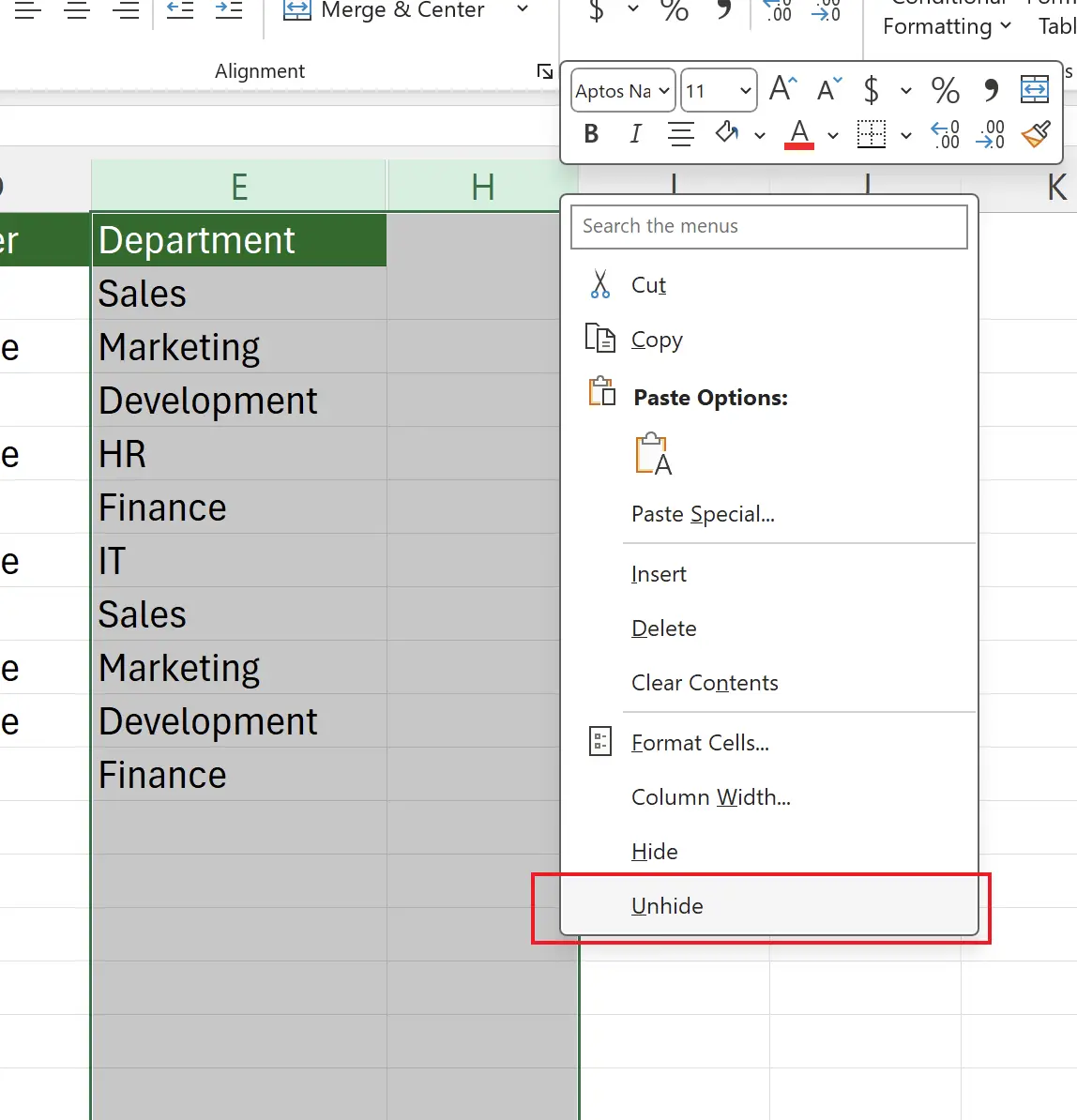
6. 隐藏行
同理,隐藏行也是一样的操作。这里我们选中要隐藏的
7, 8, 9 行,右键单击选中的行,选择“隐藏”。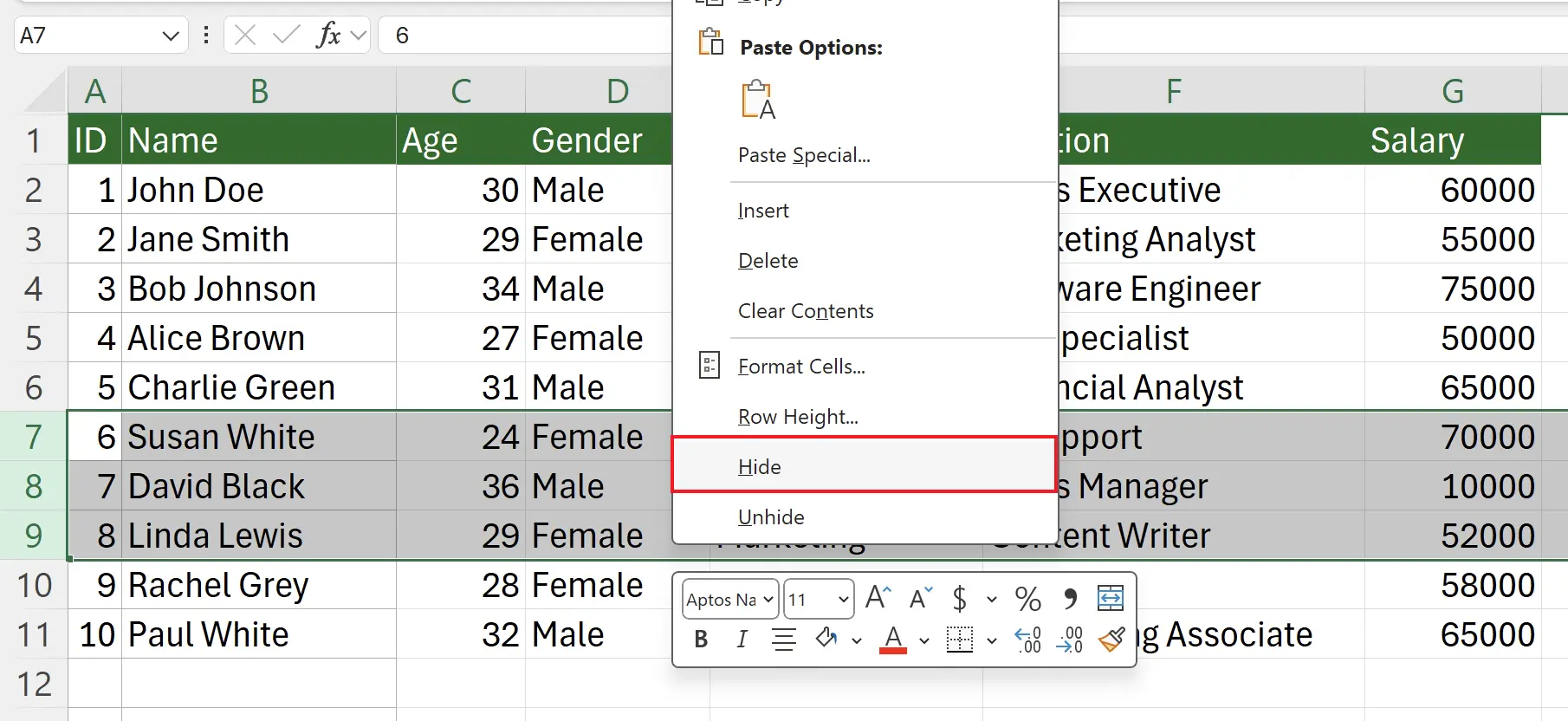
7. 查看隐藏行的效果
这里我们可以看到
7, 8, 9 行已经成功隐藏了。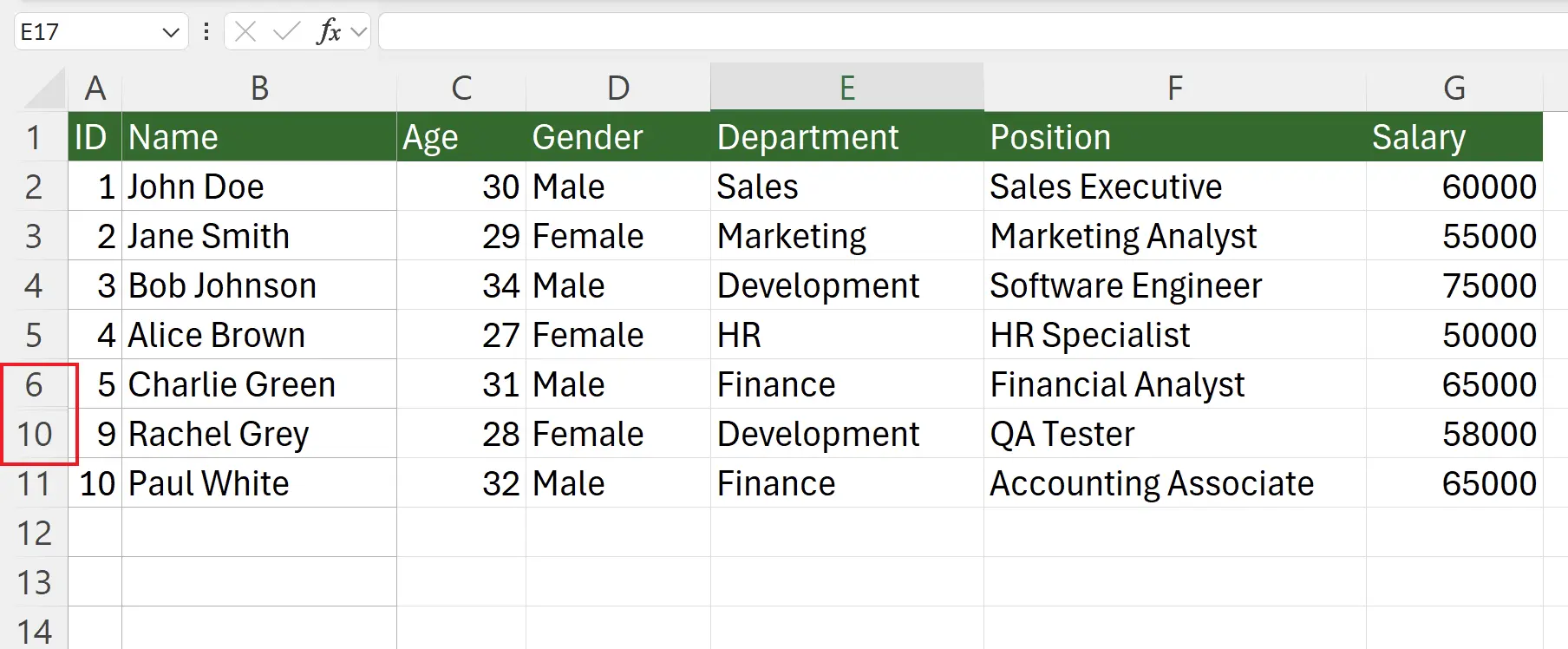
8. 显示被隐藏的行
如果需要显示被隐藏的行,只需选中相邻的两行,右键单击,选择“取消隐藏”。